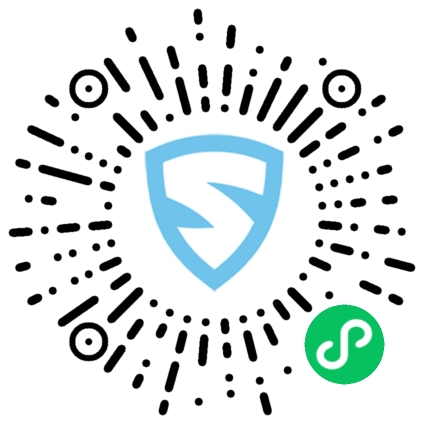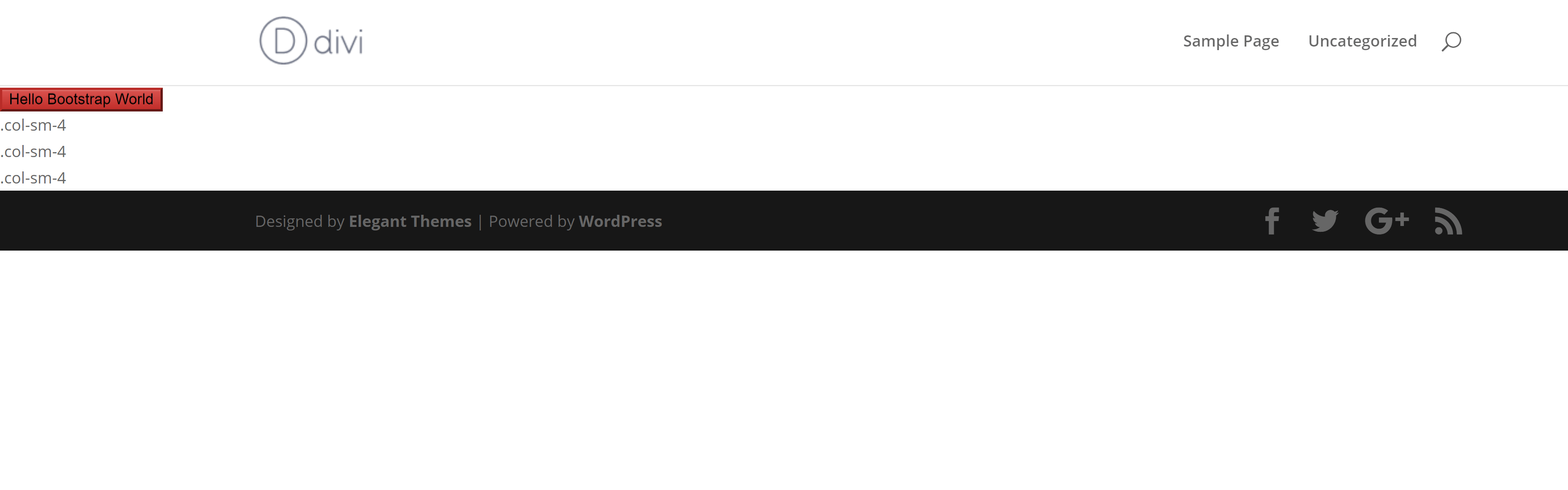Font Awesome 中包含的所有图标都是矢量的,也就可以任意缩放,避免了一个图标做多种尺寸的麻烦。CSS对字体可以设置的样式也同样能够运用到这些图标上了。本站的字体图标就使用了Font Awesome。
Font Awesome为您提供可缩放的矢量图标,您可以使用CSS所提供的所有特性对它们进行更改,包括:大小、颜色、阴影或者其它任何支持的效果。下面我们一起来了解一下它的新特性
新特性
- 一个字体文件, 249 个图标
一个字体文件包含了所有图标。Font Awesome 助你完整表达web页面上每个动作的含义。 - 用CSS控制样式
用CSS能非常容易的改变这些图标的颜色、大小、阴影以及任何CSS能控制的属性。 - 无限缩放
矢量图意味着每个图标都能在所有大小的屏幕上完美呈现。 - 个人、商业均可自由使用
Font Awesome是完全免费的,无论个人还是商业使用。详见 协议。 - 支持IE7+
Font Awesome支持IE7及以上浏览器。 - 在Retina屏幕上也能完美呈现
Font Awesome 中包含的都是矢量图标,在高分辨率的显示器上也能完美呈现。 - 专为Bootstrap设计
Font Awesome是完全从头设计的整套图标,完全和Bootstrap 2.2.2版本兼容. - 设计师的助手
安装 FontAwesome.otf 字体文件,然后在这个页面直接拷贝粘贴图标字符的代码就可以用于你的设计中了。 - 兼容屏幕阅读器
Font Awesome 不会阻止屏幕阅读器,这和其他图标字体的行为方式完全不同。
Font Awesome 3.0 中的新特性
- 完美的 14px 字号
每个图标都是重新制作的,并且针对Bootstrap的默认14px字号做了最大的优化。 - 3.0版本新增 40 个全新的图标
我们拥有活跃的社区,聆听大众的需求。 Font Awesome GitHub project. - 友好的版权协议
我们遵循 SIL 开放字体协议,代码遵循 MIT 协议。没有过多的束缚,带给你更多自由。 - 瘦身 28%
虽然增加了 16% 的图标,3.0 版本的体积却变得更小了。 Font Awesome 还可以定制,将你不需要的图标去掉。
图标分类
- 适合 Web 应用的图标
- 文本编辑器图标
- 指示方向的图标
- 视频播放器图标
- SNS图标
- 医疗图标
引用集成
将Font Awesome 集成到 Bootstrap 非常容易,还可以被单独使用
最简单的 Bootstrap + Font Awesome 集成方式
使用这种方式将 Font Awesome 集成到默认的 Bootstrap CSS中。
- 拷贝 Font Awesome 字体目录到你的项目中。
- font-awesome.min.css 文件到你的项目中。
- 打开你的项目中的 font-awesome.min.css 文件并编辑字体路径指向正确的位置。
- 字体路径相对于存放编译之后的CSS文件的目录。
在html文档中的 部分,引入 font-awesome.min.css 文件。
<link rel="stylesheet" href="../css/bootstrap.min.css">
<link rel="stylesheet" href="../css/font-awesome.min.css">
- 在浏览器中打开页面,检查是否正确启用了 Font Awesome!
自定义 Bootstrap + Font Awesome LESS文件的方式进行集成
修改Bootstrap的LESS文件以集成 Font Awesome。
- 拷贝 Font Awesome 字体目录到你的项目中。
- 拷贝 font-awesome.less 文件到 bootstrap/less 目录。
- 打开 bootstrap.less 文件,并将 @import “sprites.less”; 替换为 @import “font-awesome.less”;
- 打开你的项目中的 font-awesome.less 文件,并编辑 @FontAwesomePath 变量,将其值替换为指向字体文件的正确路径。
@FontAwesomePath: “…/font”;
字体路径相对于存放编译之后的CSS文件的目录。。 - 重新编译Bootstrap的所有 LESS 文件。如果你使用的是less.js脚本动态编译的话就能直接在浏览器中看到效果了。
- 在浏览器中打开页面,检查是否正确启用了 Font Awesome!
推荐阅读:
http://www.bootcss.com/p/font-awesome/
http://fontawesome.dashgame.com/